Office'i sviidid on viie ja kümne aasta eest ühilduvuse poolest pika tee. Varem avati ühes kontoripaketis dokument konkurentide kontorirakenduses harva korralikult või kui see oleks gobbledygook ja loetamatu. Isegi erinevad Microsoft Office'i versioonid ei saanud omavahel korralikult rääkida.
Aeglaselt on see muutunud ja tänapäeval on failide ühilduvus rakenduste, näiteks Office'i, iWorki, Open Office'i ja isegi Google'i ja Zoho internetipakettide vahel võimalik vaid mõne nime all. Protsess ei tähenda siiski, et pole mõni snags. Käesolevas artiklis keskendume iWork 08 ja Office 2007 (Windows) ja Office 2008 (Mac) ühilduvusele, kuid võite kasutada mõningaid samu nõuandeid ja rakendada neid oma teise lemmik kontoripaketi juurde.
PDF | Leheküljed ja sõna Numbrid ja Excel PowerPoint ja KeynoteVasakul nurgal on meil iWork, Apple'i kontoripakett, mis sisaldab tekstiprotsessorit nimega Pages, arvutustabeli rakendus Numbers ja esitlusprogramm nimega Keynote. Parempoolses nurgas on Microsoftilt koos Office'i, Exceli ja PowerPointiga büroopakettide raskekaaluline metsaline.
Kahjuks ei saa 100-protsendilist garantiid anda, et dokumentide jagamine kahe taotluse vahel on täpselt sama. Kui teie regulaarne äridokumentide vahetamine peab olema täpne, muutub see probleemiks ja võiksite kaaluda standardimise ühtlustamist kas iWorki, Microsoft Office'i või mõne muu saadaval oleva kontoripaketi puhul.
Öeldes, et teil ei pruugi olla isegi võimalust kasutada iWorki või isegi Office'i Maci. Praegu Apple'i platvorm ei toeta selliseid funktsioone nagu VBA makrosid, Pivot Tables'i ega mõningaid kohandatud back-end kontorirakendusi, mis on ehitatud Visual Basici. Sellistel juhtudel on teil piiratud valikuvõimalusi, kuid kasutada Office'i Windowsi versiooni. Kui te olete energiatarbija, võite proovida iWorki makroid AppleScripti kasutades uuesti luua, kuid see on sihikindel protsess ja praegu ei ole võimalik neid automaatselt käsitsi automatiseerida või tõlkida.
Kuigi need tootlikkuse miinid on teadlikud, ei tähenda see, et te ei saa oma dokumente tõhusalt jagada. Siin on, kuidas:
Kahtluse korral kasutage PDF-i
Kui jagate dokumenti ja saaja ei pea seda muutma, siis parim viis failide jagamiseks on nende muutmine PDF-failiks. See on nii iWorki kui ka Microsoft Office'i puhul imelihtne ja see on parim viis, kuidas tagada failide ühilduvus peaaegu igas arvutis.
Dokumendi PDF-faili iWorkis kasutamine on sarnane lehekülgedel, numbritel ja Keynote'is. Klõpsake File -> Export -> PDF. Igal rakendusel on erinevad ekspordivõimalused, kuid kõigil on PDF.

Dokumendi PDF-faili Microsoft Office for Mac rakenduses, näiteks Word, PowerPoint või Excel, klõpsake lihtsalt File -> Save As -> Vali rippmenüüst PDF. Windowsi versioon ei ole nii sõbralik ja vajab kas Adobe Acrobati või midagi sellist, nagu on installitud doPDF, mis mõlemad paigaldavad virtuaalse printeri. Seejärel saate PDF-faili luua menüükäsuga Fail -> Prindi ja valides Acrobati või samaväärse printeri ning fail eksporditakse.
PDF-dokumentide probleem on see, et kuigi nad suudavad dokumendi väljanägemist ja tundeid standardida, ei ole tal võimalik dokumente koostööd teha ja muuta.
Faili ühilduvus
Kui kavatsete jagada ja koostööd teha, kasutades iWork 08 ja Microsoft Office 2007 (Windows) või Mac Office 08, siis on oluline teada, kuidas need kaks programmi koos töötavad. Vaikimisi Microsoft Office 2007 ja Mac Office 08 failide importimisel (avage XML-failivormingud laienditega nagu .pptx, docx ja .xlsx) impordib iWork failid ja teatab kõikidest sobimatustest automaatselt. Siiski ei saa iWork dokumente sellesse avatud XML-vormingusse tagasi salvestada ega eksportida, vaid ta saab eksportida ainult varasematesse Office'i vormingutesse, näiteks .doc, .ppt ja .xls.
Vaikimisi ei saa Microsoft Office iWork 08 faile lugeda. Enne nende dokumentide jagamist tuleb need eksportida .doc, .ppt ja .xls faili. Seda saab teha lehekülgedel, numbritel ja klahvistikul, klõpsates File -> Export -> ja valides vastavalt kas Word, PowerPoint või Excel.
PDF | Leheküljed ja sõna Numbrid ja Excel PowerPoint ja KeynoteFailide jagamine lehekülgede ja Wordi vahel
Kui teil on Wordis loodud lihtne dokument, ilmub see reeglina sarnaselt lehekülgedele. Kuigi välimus ja tunne võivad olla samad, muudab tõlkeprotsess tegelikult Wordi dokumendi kapuutsi all olevaks Pages-dokumendiks. See tekitab Wordi dokumentide jaoks algupäraselt Wordi dokumente, teatud fondi stiili ja mõnikord reavahetusi.
Liinide vahekauguse probleemide parandamiseks klikkige lehekülgedel teksti inspektoril ja veenduge, et vahekaugus on pikslites.

Samamoodi, kui lehekülgede dokumente Microsoft Wordile eksporditakse, ei ilmu kõik stiilid Wordis kenasti. Eriti kehtib see kaardistamise funktsioonide, tekstikastide ja kujundite kasutamisel. See pole aga kõik hukatuslik ja pimedus. Enamik funktsioone toimib hästi või kui lehekülgedel on raskusi Wordi andmete tõlgendamisega, siis tekib see hoiatus.
Üks suurimaid vigu on aga lehtede ja Wordi dokumentide võime üksteisest korralikult sisseehitatud arvutustabeleid ja graafikuid vaadata. Meie katsetes püüdsime kaardistada mõningaid lihtsaid andmeid ja nägime, et arvutustabelid olid igas rakenduses täiesti erinevad. Parimate tulemuste saamiseks peaksite kaaluma keeruliste andmete visualiseerimise ekraanipilti, et veenduda, et see näeb mõlemas rakenduses sama.

Parim soovitus jagamiseks nii lehekülgede kui ka Wordi dokumentide vahel on kasutada standardseid, mitte-väljamõeldud vorminguid ja kasutada minimaalset Word Art'i ning kaardistada funktsioone.
PDF | Leheküljed ja sõna Numbrid ja Excel PowerPoint ja KeynoteNumbrite ja Exceli vaheline koostöö
Numbrid ja Excel on mõlemad arvutustabelid, kuid nende all on kaks üsna erinevat mootorit. Nad ütlevad, nagu nad ütlevad Kagu-Aasias "sama, sama, kuid erinevad". Excelil on võimsam mootor, mis suudab töödelda keerukamaid operatsioone ja integratsiooni andmebaasi abil juhitavate back-end süsteemidega. Numbrid on rohkem suunatud põhilisele raamatupidamisarvestusele ja ubade lugemisele, kuid paistab silma (ei ole ette nähtud) graafikute kuvamisel ja eksportimisel ning andmete graafilisel näitamisel.
Exceli dokumentide jagamisel numbri kasutajatega võib üks suuremaid probleeme tekkida, kui proovite importida mõningaid statistilisi ja tehnilisi funktsioone. See ei mõjuta enamikku kasutajaid, kes kasutavad arvutustabeleid raamatupidamisarvestuse mõõtmiseks, kuid te võite soovida topeltkontrollida kõiki kompleksseid funktsioone adressaatidega, et teie numbrid sobiksid. Õnneks on probleem numbrite avamisel ilmne - lahtrid on esile tõstetud, kui imporditud dokumendist ei saa ühtegi funktsiooni täita.
Suurte Exceli failide importimisel ja nende numbri avamisel proovides on mõned kasutajad sattunud oma Maci probleemi, kuna neil ei ole piisavalt vaba mälu. Kui see juhtub, veenduge, et ainult minimaalne rakenduste arv on korraga avatud ja kui see ei tööta, peate võib-olla uuendama oma RAM-i. Töötlemata gabariidina maksab 512 MB RAM-i arvutis maksimaalselt umbes 53 687 rakku Exceli dokumendis.
Exceli turvaelementidega kaitstud failide avamine võib olla kummaline. Kui töövihik on parooliga kaitstud, tulevad numbrid välja veateate. Excelist imporditud parooliga kaitstud rakud võivad töötada, kuid ilmuvad tühjadena. Kui soovite dokumente hõlpsasti jagada, siis on see parim, kui Microsoft selle funktsiooni välja lülitada. Selleks avage fail Excelis ja minge tööriistadesse -> Kaitse -> ja valige avamine töövihik. Paroolikaitse saab avada ainult algne autor.
Flip-poolel on Apple'i numbrite dokumentide avamisel Excelis mõned paarid. Pidage meeles, et te ei saa Excelis numbreid otseselt avada, siis peate selle eksportima .xls-failina. Kui avate selle numbri .xls faili, võib täheldada erinevust andmete esitamise viisis. Näiteks võite näha ühte lehte tabelite asemel paljude töölehtedega faili, kui näete seda numbritega. Probleemiks on oma andmete kleepimine ühte tabelisse Numbers ja seejärel eksportida. Nii saate oma andmeid mitme Exceli töölehele selgelt näha.
Ekspordiprotsessi ajal ilmuvad numbrid automaatselt ülevaatepaanile, et näidata võimalikke probleeme dokumendi avamisel Excelis. Kuigi paljud neist on asendused, on oluline märkida, mida ja kuidas numbrid andmeid eksportivad.

Andmete jagamine numbrite ja Exceli vahel ja dokumendi terviklikkuse säilitamine on selles büroopakettide testis kõige raskem. Soovitame kõigepealt Microsoft Excelis dokumentide loomist ja töötada ühe .xls-vorminguga. See vähendab andmete ja visuaalsete elementide vastuolu kahe programmi vahel.
PDF | Leheküljed ja sõna Numbrid ja Excel PowerPoint ja KeynotePowerPointi ja Keynote'i esitluste jagamine
Esitluste jagamine ja koostöö nende kahe programmi vahel on võimalik nii kaua, kui säilitate minimaalsed multimeedia, üleminekud ja automaatsed funktsioonid.
Siin saab kasutada ka kahte kiiret nõu, mida oleme juba õppinud. Esiteks proovige mitte kasutada Word Art'i PowerPointis. Keynote püüab sobitada Word Art fontiga, kuid kui see ei ole kättesaadav, paneb see asendaja, mis võib muuta teie esitluse amatööriks. Teiseks looge kõigepealt PowerPointi põhidokument, kui võimalik. See vähendab vastuolusid importimisel ja eksportimisel, kui hoiate oma dokumenti .ppt-failis.
Kui kavatsete oma esitlustes videot kasutada, siis on mõlema programmi ühilduvuse parim valik Flash. Flash on arvatavasti paigaldatud 97 protsendile kõikidest arvutitest ja seda on lihtne vaadata peaaegu igas brauseris. Järgmine parim valik on Quicktime, mida toetavad nii Mac kui ka PC arvutid. Flashi saab kasutada ka heli juhtimiseks mõlemas keskkonnas, kuid me leidsime, et vaikimisi kasutatavad helivalikud töötasid kahe rakenduse vahel hästi.
Slaidiülekanded ja tekst, mis lendavad sisse ja välja koos kujutistega, mis lendavad esituses, võivad tunduda päris ilusad, kuid need ei ole alati hästi vahetatud PowerPointi ja Keynote vahel. Üldreeglina dokumentide jagamiseks peate looma põhilised üleminekud, püüdma välja jätta kõik automatiseeritud funktsioonid ja hoida seda lihtsana.
Kuigi me oleme eelnevalt öelnud, et PDF on kõige sobivam formaat dokumentide eksportimiseks, on mõned lisavõimalused esitlustele, mis säilitavad Keynote või PowerPointis loodud interaktiivsuse. Interaktiivse platvormina saab neid esitlusi eksportida veebi, filmifaili, pilte, Flashi ja isegi iPodit. Lihtsalt vali oma sihtrühmale parim platvorm.

Võib-olla oleme nipistanud mõningaid viise, kuidas need kaks programmi ei tööta ja kuidas minimeerida andmete ebatäpsusi, kuid nad mängivad kasti üsna hästi. Siiski on just need väikesed asjad, mis ei tööta ja mis on iWorki ja Office'i vahel dokumentide jagamise veateave või selle kriitilise esitluse murdmine. Parima ühilduvuse saavutamiseks on kõige parem kasutada KISS-i (hoida seda lihtsana, lollina) või lihtsalt standardida oma dokumente iWorki või Office'i all.
Pange tähele, et ärge kartke kasutada tasuta alternatiive, näiteks Open Office'i, mis on saadaval Windowsis, Macis ja Linuxis või Google'i rakendustes, mis vajavad ainult brauserit.







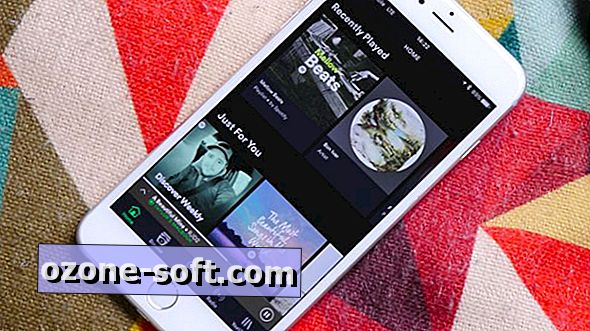





Jäta Oma Kommentaar